Tab pemutaran audio mute yang tidak mampu adalah salah satu fitur utama yang hilang dari browser Edge. Microsoft sebagian mengatasi masalah ini dengan menambahkan cara untuk menonaktifkan tab Edge dengan Pembaruan Musim Gugur Pencipta untuk Windows 10.
Di Windows 10 Fall Creators Update, ada cara untuk membisukan tab Edge, tetapi Anda harus membuka Volume Mixer untuk melakukannya. Seperti yang Anda ketahui, semua browser web pihak ketiga menawarkan opsi untuk membisukan tab dengan klik. Fitur ini tidak ada di Pembaruan Musim Gugur 10 Pencipta Jatuh.

Tab browser Mute Edge di Windows 10
Namun, dengan Pembaruan Windows 10 April 2018 (versi 1803), Microsoft telah menambahkan dua cara baru untuk menonaktifkan tab Edge dengan mudah. Sama seperti Chrome dan Firefox, Edge sekarang mendukung membisukan tab yang memutar audio hanya dengan mengklik ikon volume pada tab.
Anda dapat mengaktifkan kembali tab dengan mengeklik ikon suara atau volume pada tab itu lagi.
Selain itu, Anda juga dapat menonaktifkan atau mengaktifkan suara tab menggunakan menu konteks atau menu klik kanan. Untuk membisukan tab yang memutar audio, klik kanan pada tab lalu klik Bungkam opsi tab. Demikian pula, Anda dapat membunyikan tab dengan mengklik kanan pada tab dan kemudian mengklik Membunyikan opsi tab. Perhatikan bahwa opsi bisu atau bunyikan tidak muncul jika Anda mengklik kanan pada sebuah halaman. Anda harus mengklik kanan pada tab untuk melihat opsi.
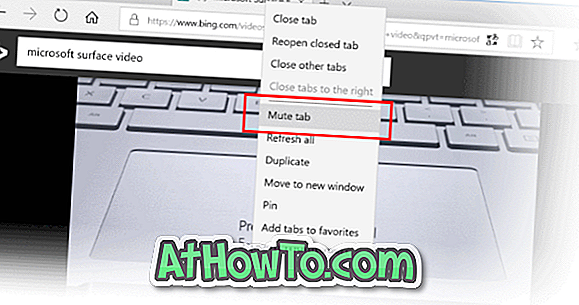
Seperti yang dikatakan, fitur baru ini adalah bagian dari Pembaruan Windows 10 April 2018, dan pengguna harus memperbarui PC mereka ke versi 1803 untuk mendapatkan fitur ini.
Dengan fitur tab muting baru ini, peramban Microsoft Edge memudahkan untuk membisukan video dan audio yang menjengkelkan yang memuat secara otomatis saat Anda memuat beberapa situs web.
Jika Anda menggunakan Pembaruan Musim Gugur 10 Pencipta Jatuh, silakan rujuk ke cara menonaktifkan tab Tepi di panduan Windows 10.



![Start Klasik Membantu Anda Melewati Layar Start Windows 8 Saat Anda Masuk [Perbarui]](https://athowto.com/img/windows-8-guides/933/classic-start-helps-you-skip-windows-8-start-screen-when-you-log.jpg)










